
Viele Menschen haben Schwierigkeiten, Informationen aus komplexen Zellen in Microsoft Excel zu extrahieren. Die vielen Kommentare und Fragen als Antwort auf meinen Artikel über Wie man eine Zahl oder Text aus Excel mit dieser Funktion extrahiert Wie man eine Zahl oder Text aus Excel mit dieser Funktion extrahiert Wie man eine Zahl oder einen Text aus Excel mit dieser Funktion extrahiert Mischen von Zahlen und Text in einer Excel-Tabelle kann zu Herausforderungen führen. Wir zeigen Ihnen, wie Sie die Formatierung Ihrer Zellen ändern und Zahlen von Text trennen können. Read More beweist es. Offensichtlich ist es nicht immer klar, wie man die gewünschten Daten aus einer Excel-Tabelle isoliert.
Wir haben einige der Fragen aus diesem Artikel ausgewählt, um hier durchzulaufen, damit Sie sehen können, wie die Lösungen funktionieren. Excel schnell lernen 8 Tipps zum schnellen Erlernen von Excel 8 Tipps zum schnellen Erlernen von Excel Excel nicht so komfortabel wie Sie möchten? Beginnen Sie mit einfachen Tipps zum Hinzufügen von Formeln und Verwalten von Daten. Befolgen Sie diese Anleitung und Sie werden in kürzester Zeit auf dem neuesten Stand sein. Read More ist nicht einfach, aber die Verwendung von realen Problemen wie diesen hilft sehr.
1. Extraktion mit einem Separator
Leser Adrie stellte die folgende Frage:
Ich möchte die erste Reihe von Zahlen aus einer Liste extrahieren, dh (122, 90, 84, 118, 4, 128.9)
Irgendwelche Ideen, welche Formel ich verwenden kann?COIL112X2.5
COIL90X2.5
COIL84X2.0
COIL118.4X1.8
COIL128.9X2.0
Die Tatsache, dass die zu extrahierenden Zahlen unterschiedliche Längen haben, macht dies etwas komplizierter als nur die Verwendung der MID-Funktion, aber durch die Kombination einiger weniger Funktionen können wir sowohl die Buchstaben auf der linken Seite als auch die "X" und die Zahlen auf der rechten Seite, lassen nur die gewünschten Zahlen in einer neuen Zelle.
Hier ist die Formel, die wir verwenden werden, um dieses Problem zu lösen:
= WERT (LINKS ((RECHTS (A1, (LEN (A1) -4))), FIND ("X", A1) -5)) Fangen wir in der Mitte an und arbeiten wir uns heraus, um zu sehen, wie es funktioniert. Zuerst beginnen wir mit der FIND-Funktion. In diesem Fall verwenden wir FIND ("X", A1). Diese Funktion durchsucht den Text in Zelle A1 nach dem Buchstaben X. Wenn sie ein X findet, gibt sie die Position zurück, in der sie sich befindet. Für den ersten Eintrag, zum Beispiel COIL112X2.5, gibt sie 8 zurück gibt 7 zurück.
Als nächstes schauen wir uns die LEN-Funktion an. Dies gibt einfach die Länge der Zeichenfolge in der Zelle minus 4 zurück. Kombiniert mit der Funktion RIGHT, erhalten wir die Zeichenfolge aus der Zelle abzüglich der ersten vier Zeichen, wodurch "COIL" vom Anfang jeder Zelle entfernt wird. Die Formel für diesen Teil sieht folgendermaßen aus: RECHTS (A1, (LEN (A1) -4)).
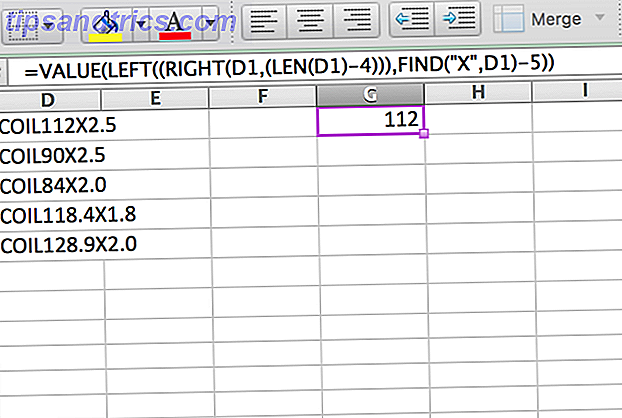
Die nächste Ebene ist die LEFT-Funktion. Jetzt, da wir die Position des X mit der FIND-Funktion ermittelt und "COIL" mit der RIGHT-Funktion losgeworden sind, gibt die LEFT-Funktion zurück, was übrig ist. Lasst uns das ein bisschen weiter brechen. Folgendes geschieht, wenn wir diese beiden Argumente vereinfachen:
= LINKS ("112X2.5", (8-5)) Die LEFT-Funktion gibt die drei am weitesten links stehenden Zeichen der Zeichenfolge zurück (das "-5" am Ende des Arguments stellt sicher, dass die richtige Anzahl an Zeichen durch Berücksichtigung der ersten vier Zeichen in der Zeichenfolge beseitigt wird).
Schließlich stellt die VALUE-Funktion sicher, dass die zurückgegebene Zahl als Zahl und nicht als Text formatiert wird. Dieses Beispiel macht nicht so viel Spaß wie ein funktionierendes Spiel von Tetris in Excel 7 Spaß und seltsame Dinge, die Sie mit Microsoft Excel 7 erstellen können Spaß und seltsame Dinge, die Sie mit Microsoft Excel erstellen können Stellen Sie sich vor, Excel hat Spaß gemacht! Excel bietet viel Spielraum für Projekte, die über den vorgesehenen Einsatz hinausgehen. Die einzige Grenze ist deine Vorstellungskraft. Hier sind die kreativsten Beispiele dafür, wie Menschen Excel verwenden. Lesen Sie mehr, aber es ist ein gutes Beispiel dafür, wie Sie einige Funktionen kombinieren können, um ein Problem zu lösen.
2. Ziehen von Zahlen aus gemischten Strings
Eine ähnliche Frage wurde vom Leser Yadhu Nandan gestellt:
Ich möchte wissen, wie man Zahlen und Alphabete voneinander trennt.
Beispiel ist - 4552dfsdg6652sdfsdfd5654
Ich möchte 4552 6652 5654 in verschiedenen Zellen
Ein anderer Leser, Tim K SW, lieferte die perfekte Lösung für dieses spezielle Problem:
Angenommen, dass 4552dfsdg6652sdfsdfd5654 in A1 ist und diese Zahlen in 3 verschiedene Zellen extrahiert werden sollen. 4452 in Zelle B1 und 6652 in C1 und 5654 in D1 würden Sie diese verwenden.
B1:
= MITTEL (A1, 1, 4)C1:
= MITTEL (A1, 10, 4)D1:
= MITTEL (A1, 21, 4)
Die Formeln sind ziemlich einfach, aber wenn Sie nicht mit der MID-Funktion vertraut sind, können Sie möglicherweise nicht verstehen, wie es funktioniert. MID nimmt drei Argumente an: eine Zelle, die Zeichennummer, an der das Ergebnis beginnt, und die Anzahl der Zeichen, die gezogen werden sollen. MID (A1, 10, 4) beispielsweise teilt Excel mit, dass vier Zeichen ab dem zehnten Zeichen in der Zeichenfolge beginnen sollen.

Die Verwendung der drei verschiedenen MID-Funktionen in drei Zellen zieht die Zahlen aus dieser langen Reihe von Zahlen und Buchstaben heraus. Offensichtlich funktioniert diese Methode nur, wenn Sie immer die gleiche Anzahl von Zeichen - sowohl Buchstaben als auch Zahlen - in jeder Zelle haben. Wenn die Anzahl der einzelnen variiert, benötigen Sie eine viel kompliziertere Formel.
3. Abrufen einer Nummer aus einer gemischten Zeichenfolge mit Leerzeichen
Eine der schwierigsten Anfragen, die auf dem Artikel gepostet wurden, war diese vom Leser Daryl:
Hi, ich möchte nur fragen wie man sehr unformatierte Einträge wie folgt trennt:
Rp. 487.500 (50% Rabatt)
Rp 256.500 Nett 40% Rabatt
Rp99.000
Rp 51.000 / Orang Nett (50% Rabatt)
Ich habe einige Zeit an diesem Projekt gearbeitet und war nicht in der Lage, selbst eine Lösung zu finden, also nahm ich Reddit. Benutzer UnretiredGymnast stellte diese Formel zur Verfügung, die lang und sehr komplex ist:
= SUMMENPRODUKT (MID (0 & LINKS (A1, IFERROR (SUCHE ("%", A1) -4, LEN (A1))), GROß (INDEX (ISNUMBER (- MITTEL (LINKS (A1, IFERROR (SEARCH ("%"), A1) -4, LEN (A1))), REIHE ($ 1: $ 99), 1)) * REIHE ($ 1: $ 99), 0), REIHE ($ 1: $ 99)) + 1, 1) * 10 ^ ROW ($ 1: $ 99) / 10) Wie Sie sehen können, dauert die Entschlüsselung dieser Formel ziemlich lange und erfordert ein ziemlich solides Wissen über viele Excel-Funktionen. 16 Excel-Formeln, die Ihnen helfen werden, reale Probleme zu lösen 16 Excel-Formeln, die Ihnen bei der Lösung von Problemen helfen werden Das richtige Werkzeug ist die halbe Arbeit. Excel kann Berechnungen schneller durchführen und Daten verarbeiten, als Sie Ihren Rechner finden können. Wir zeigen Ihnen wichtige Excel-Formeln und demonstrieren, wie Sie sie verwenden. Weiterlesen . Um herauszufinden, was genau hier vor sich geht, müssen wir uns ein paar Funktionen ansehen, mit denen Sie vielleicht nicht vertraut sind. Der erste ist IFERROR, der einen Fehler (normalerweise mit einem Nummernzeichen, wie # N / A oder # DIV / 0 dargestellt) abfängt und durch etwas anderes ersetzt. Oben sehen Sie IFERROR (SEARCH ("%", A1) -4, LEN (A1)). Lass uns das brechen.
IFERROR betrachtet das erste Argument, das SEARCH ("%", A1) -4 ist. Wenn also "%" in Zelle A1 erscheint, wird seine Position zurückgegeben und vier davon subtrahiert. Wenn "%" nicht in der Zeichenfolge angezeigt wird, erstellt Excel einen Fehler und die Länge von A1 wird stattdessen zurückgegeben.

Die anderen Funktionen, mit denen Sie vielleicht nicht vertraut sind, sind etwas einfacher; SUMPRODUCT multipliziert beispielsweise Elemente von Arrays und fügt sie dann hinzu. LARGE gibt die größte Zahl in einer Reihe zurück. ROW, kombiniert mit einem Dollarzeichen, gibt einen absoluten Bezug auf eine Zeile zurück.
Zu sehen, wie all diese Funktionen zusammen funktionieren, ist nicht einfach, aber wenn Sie in der Mitte der Formel beginnen und nach außen arbeiten, werden Sie sehen, was es macht. Es wird eine Weile dauern, aber wenn Sie daran interessiert sind, genau zu sehen, wie es funktioniert, empfehle ich, es in ein Excel-Blatt zu legen und damit herumzuspielen. Das ist der beste Weg, um eine Vorstellung davon zu bekommen, mit was Sie arbeiten.
(Auch der beste Weg, um ein Problem wie dies zu vermeiden ist, Ihre Daten besser zu importieren. Wie man Daten in Ihre Excel-Spreadsheets den ordentlichen und einfachen Weg importiert Wie man Daten in Ihre Excel-Tabellen importiert Der ordentliche und einfache Weg Haben Sie jemals gekämpft Importieren oder Exportieren von Daten in eine Tabellenkalkulation Dieses Tutorial hilft Ihnen dabei, Daten zwischen Microsoft Excel, CSV, HTML und anderen Dateiformaten zu übertragen.Lesen Sie mehr - es ist nicht immer eine Option, aber es sollte Ihre erste Wahl sein, wenn es darum geht ist.)
Ein Schritt auf einmal
Wie Sie sehen, ist der beste Weg, um jedes Excel-Problem zu lösen, ein Schritt nach dem anderen: Beginnen Sie mit dem, was Sie wissen, sehen Sie, was es Ihnen bringt, und gehen Sie von dort aus weiter. Manchmal hast du eine elegante Lösung und manchmal bekommst du etwas, das wirklich lang, unordentlich und komplex ist. Aber solange es funktioniert, ist es dir gelungen!
Und vergessen Sie nicht, nach Hilfe zu fragen. Sie müssen Excel lernen? 10 Experten werden dich kostenlos unterrichten! Sie müssen Excel lernen? 10 Experten werden dich kostenlos unterrichten! Zu lernen, wie die erweiterten Funktionen von Excel eingesetzt werden, kann schwierig sein. Um es ein wenig einfacher zu machen, haben wir die besten Excel-Gurus aufgespürt, die Ihnen helfen können, Microsoft Excel zu meistern. Weiterlesen . Es gibt einige extrem talentierte Excel-Benutzer da draußen, und ihre Hilfe kann bei der Lösung eines schwierigen Problems von unschätzbarem Wert sein.
Haben Sie Vorschläge zur Lösung von schwierigen Extraktionsproblemen? Kennen Sie andere Lösungen für die oben genannten Probleme? Teilen Sie sie und alle Gedanken, die Sie in den Kommentaren haben, unten!



